新手必备pr 2021快速入门教程「十六」PR帧定格的使用方法
教程 225 2023-09-22PR2021快速入门教程,学完之后,制作抖音视频,vlog,电影混剪,日常记录等不在话下!零基础,欢迎入坑!
本节内容
在PR软件中我们一切的操作都是在帧上制作的,因此帧的修改对视频的影响是很大的。在帧中有用户经常会使用帧定格功能,那么你知道如何在Premiere软件中使用这个帧冻结功能么?若是不知道如何操作也不用担心,为大家带来Pr帧定格的使用方法,一起来看看吧!
示例工具:Premiere Pro 2021 for Mac
操作方法如下:
1、打开pr软件之后首先我们随意的导入一段视频,如下图所示。导入之后我们需要将某一帧静止。使用鼠标右键单击需要静止的视频轨道,然后在右键菜单中打开“帧定格选项”;
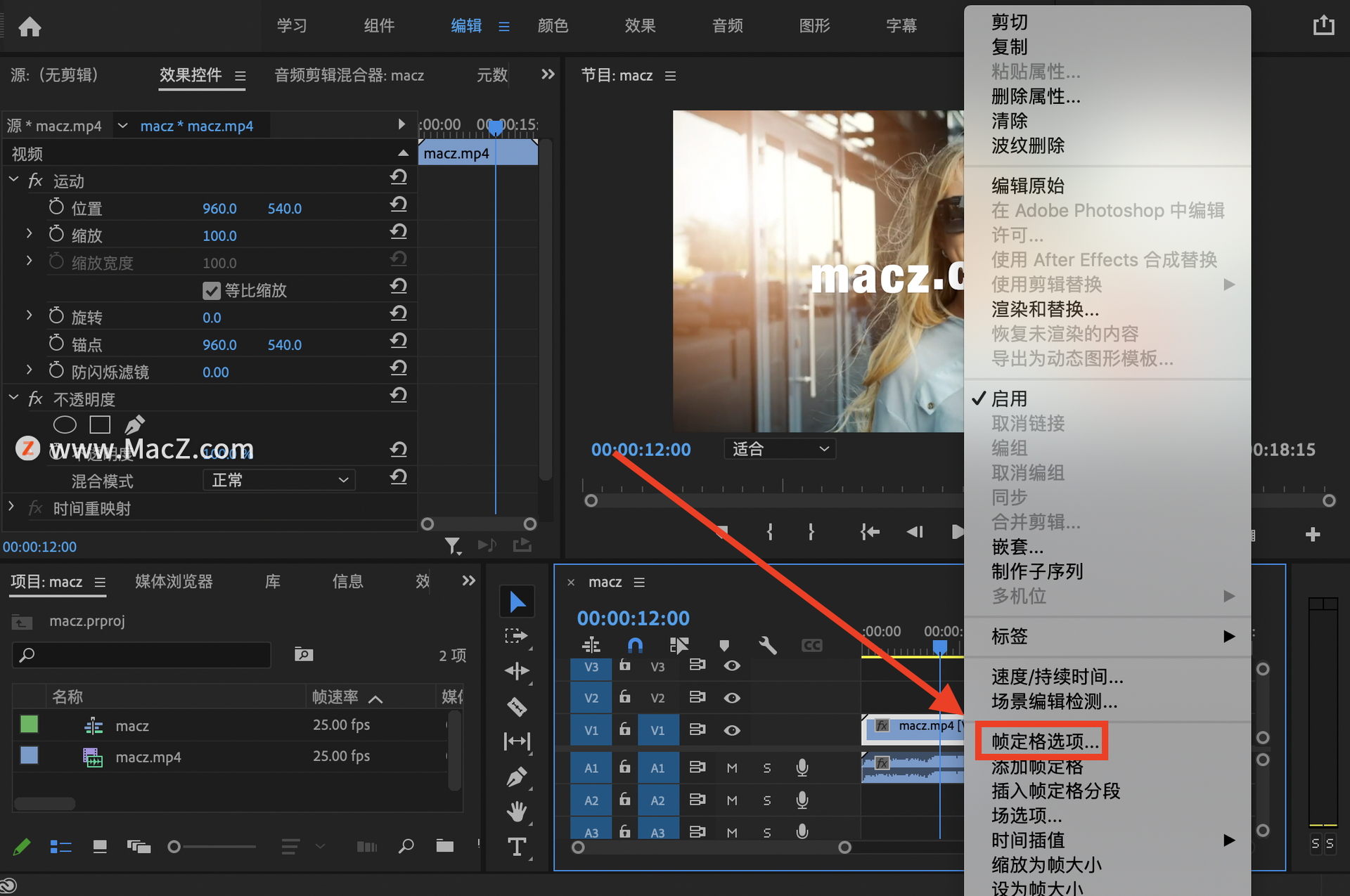
2、进入到帧定格界面之后将位置设置为播放指示器选项,然后单击右侧的确定按钮;
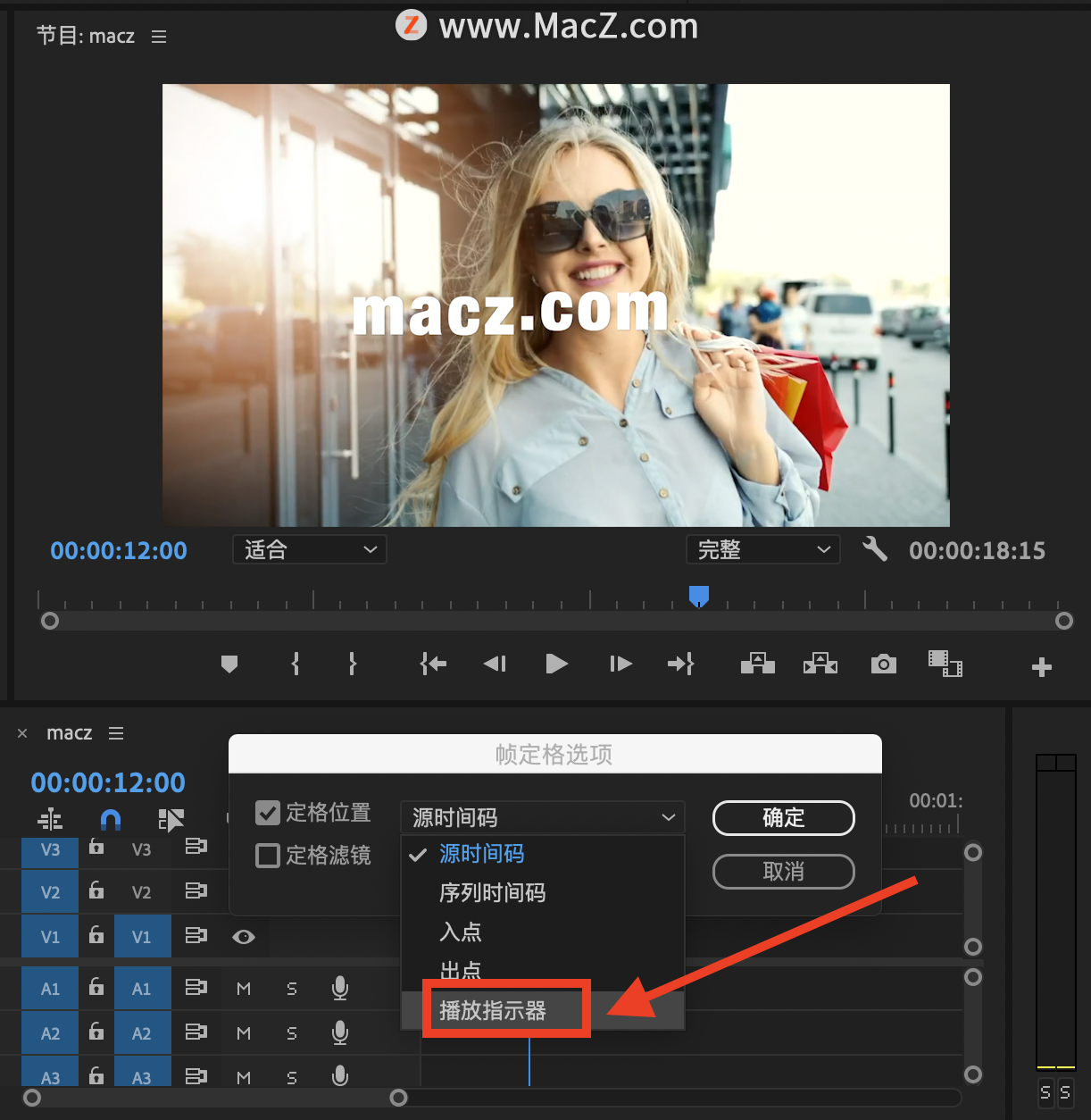
3、点击确定按钮之后我们的视频就被静止在了指定的某一帧中了!
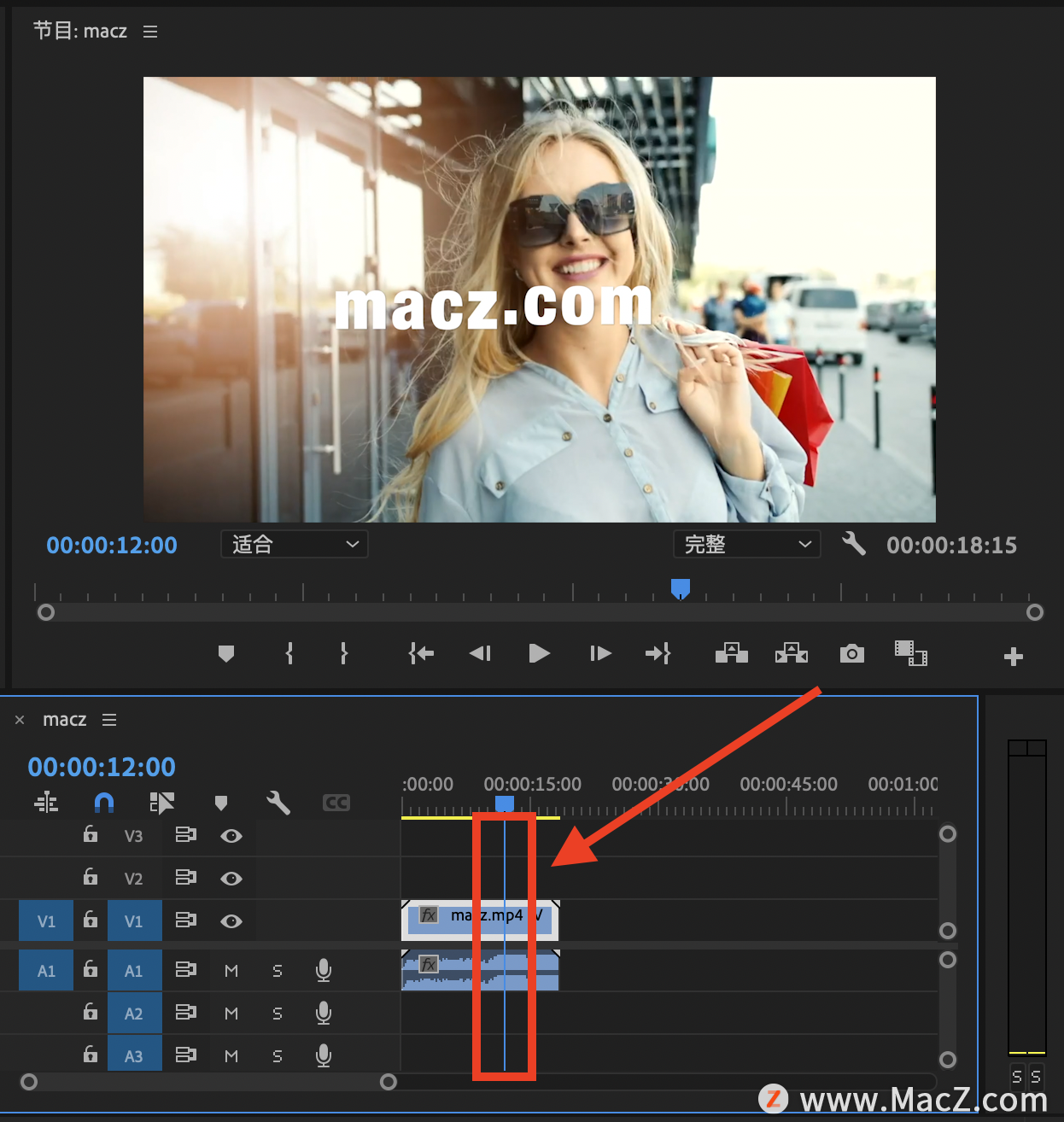
4、若是想要添加帧定格的用户可以这样操作,使用鼠标右键单击需要静止的这段轨道,然后选择“添加帧定格”选项;
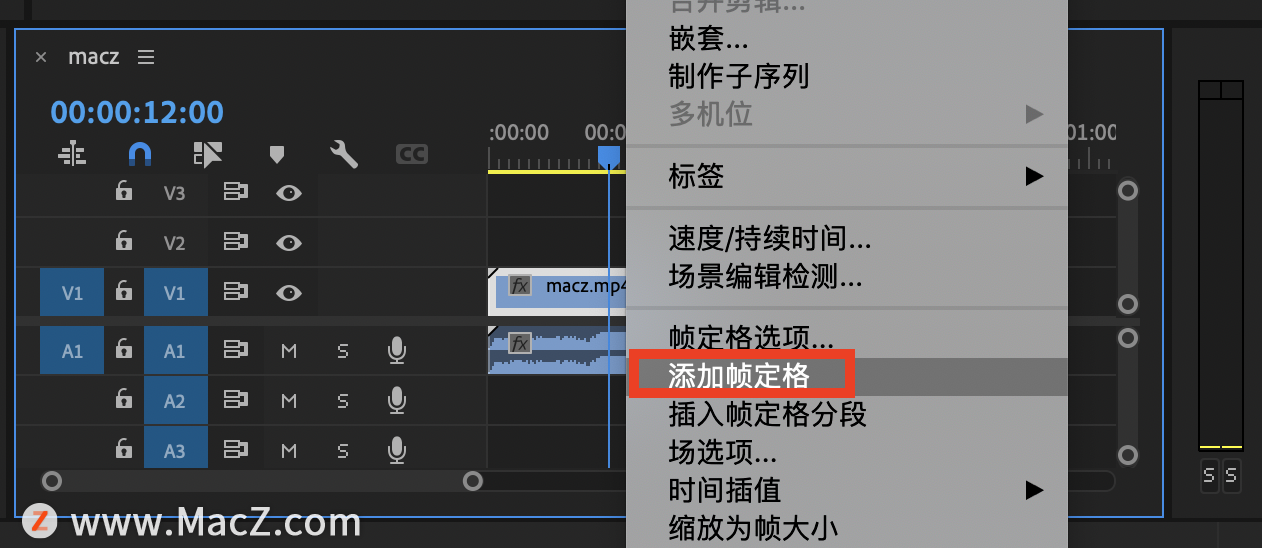
5、设置好了之后我们就可以将这个位置切割成为两段了,后面的这一段就是冻结帧!
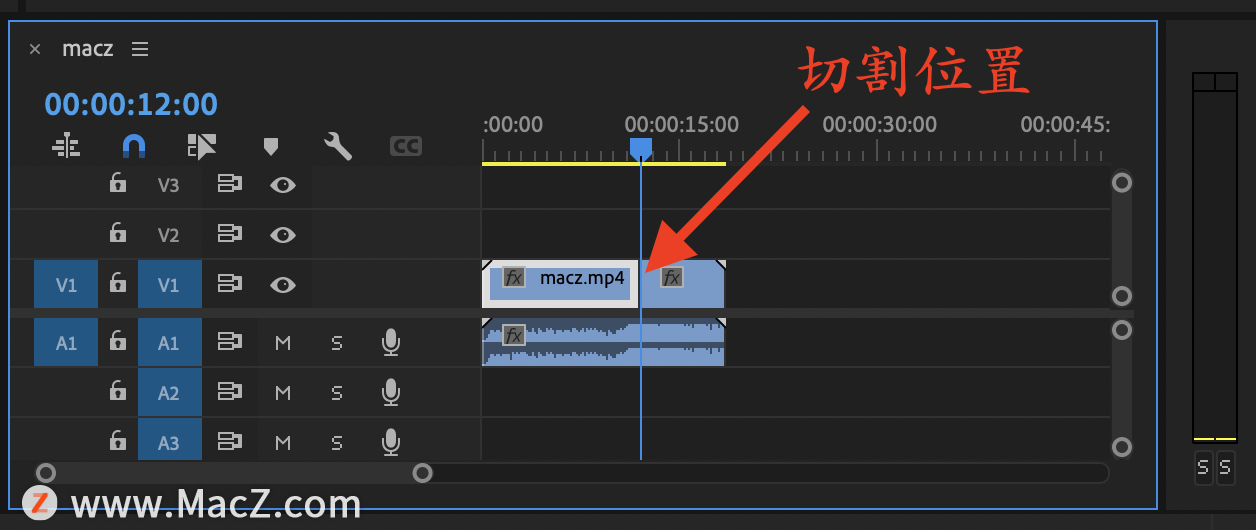
6、如果你想要插入帧定格分段,需要右键单击将要插入的位置,然后选择“插入帧定格分段”一栏!
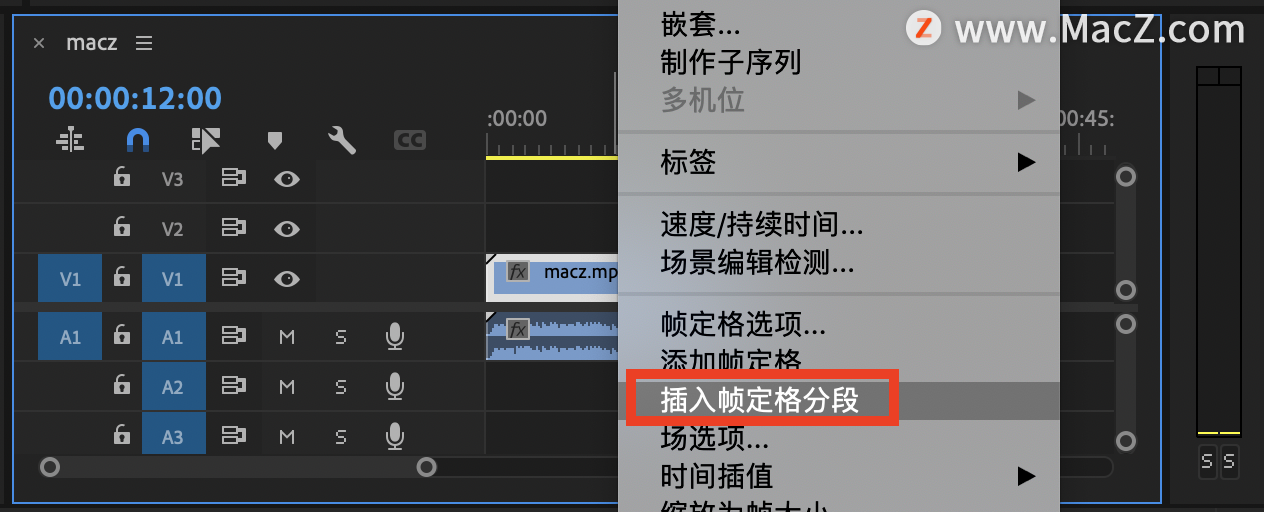
7、设置成功之后在设置的界面中就成功的插入了一个持续时间为2秒的素材了!当然整个视频文件也延长了两秒钟!
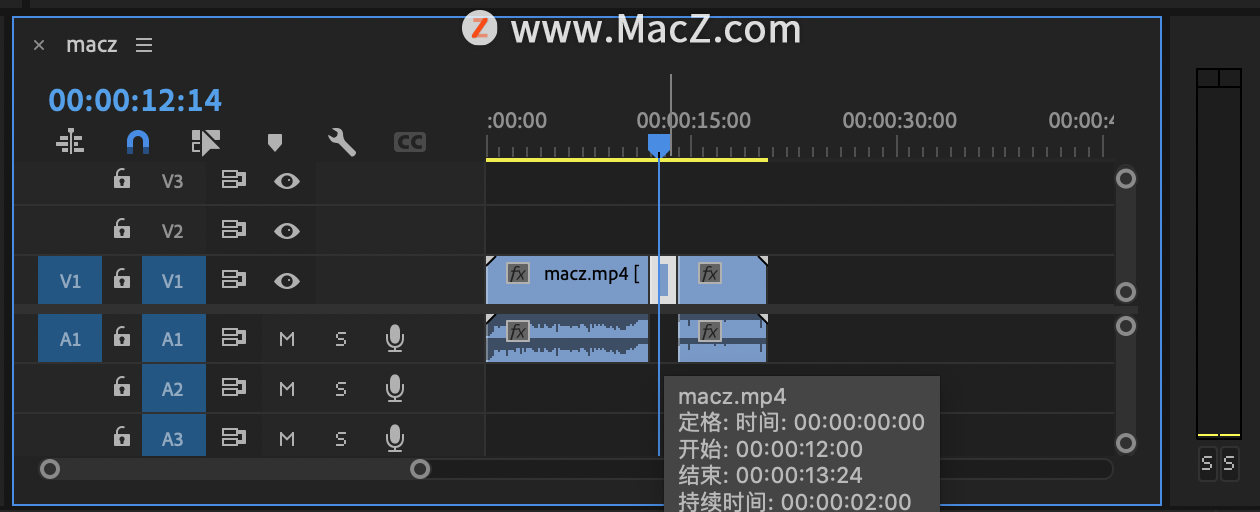
以上就是在Pr软件中使用帧定格的方法了,无论你需要定格帧还是加长帧,使用教程中的方法都是可以解决这个问题的哦!有需要PR软件的小伙伴可在本站下载,一键直装,无需二次破解。更多Mac软件及使用教程尽在macz,记得关注哦!
攻略专题
查看更多-

- 《坦克连》新手必备十条小建议
- 110 2025-02-18
-

- 《少年西游记2》毕月乌技能介绍
- 139 2025-02-18
-

- 《职场浮生记》黄萍萍彩礼介绍
- 122 2025-02-18
-

- 《坦克连》新手轻坦爬线选择
- 192 2025-02-18
-

- 《仙剑世界》自选五星选择推荐
- 101 2025-02-18
-

- 《坦克连》轻坦配件选择推荐
- 134 2025-02-18
热门游戏
查看更多-

- 快听小说 3.2.4
- 新闻阅读 | 83.4 MB
-

- 360漫画破解版全部免费看 1.0.0
- 漫画 | 222.73 MB
-

- 社团学姐在线观看下拉式漫画免费 1.0.0
- 漫画 | 222.73 MB
-

- 樱花漫画免费漫画在线入口页面 1.0.0
- 漫画 | 222.73 MB
-

- 亲子餐厅免费阅读 1.0.0
- 漫画 | 222.73 MB
-






